-
![]() Windows向けデータ復旧
Windows向けデータ復旧
- Data Recovery Wizard Free購入ダウンロード
- Data Recovery Wizard Pro 購入ダウンロード
- Data Recovery Wizard WinPE購入ダウンロード
- Partition Recovery購入ダウンロード
- Email Recovery Wizard購入ダウンロード
- おまかせデータ復旧サービス
概要:
ほかのMacにデータを移行する際に、移行アシスタントが突然進まなくなりました。こういう場合に、どうすればいいでしょうか?この文章でMac 移行アシスタントが進まない時の解決策を紹介します。
「先週新しいMacBookを買いました。以前のMacBookからテータを移行したいですが、移行アシスタントを起動して、突然にスタックしました。もう一日以上かけましたが、動かないです。何か方法がありますか?」
このような状況はたくさんがあります。例えば、移行アシスタントが起動する時に、あるいはタスクを実行する最後、何分だけ掛けると完成できるときにフリーズしました。こんな状況になったら、本当にイライラしますね。では、スタックした移行アシスタントを回復するために、どうすればいいですか。以下の方法をご覧ください。
こういう場合に、以下の方法をぜひお試してください。
1. 移行先のMacでターゲットディスクモードを利用する。
2. アプリケーションを除いて移行します。そして、アプリケーションを新しいMacで再インストールしてください。
3. ハードウェア診断を運行して、Macのハードウェアで損傷があるかどうかをチェックしてください。
4. Time Machineのバックアップから新しいMacに移行する。
もし以上の方法を試しても、まだスタックの状態でしたら、ここでEaseUS MacバックアップソフトーEaseUS Todo Backup for Macを皆さんにおすすめします。このソフトを使って、ディスククローンでディスクの内容をすべてほかのMacBookに移行することができます。それに、操作がすごく簡単でいくつかのステップで移行が完成です。下記のチュートリアルをご覧ください。
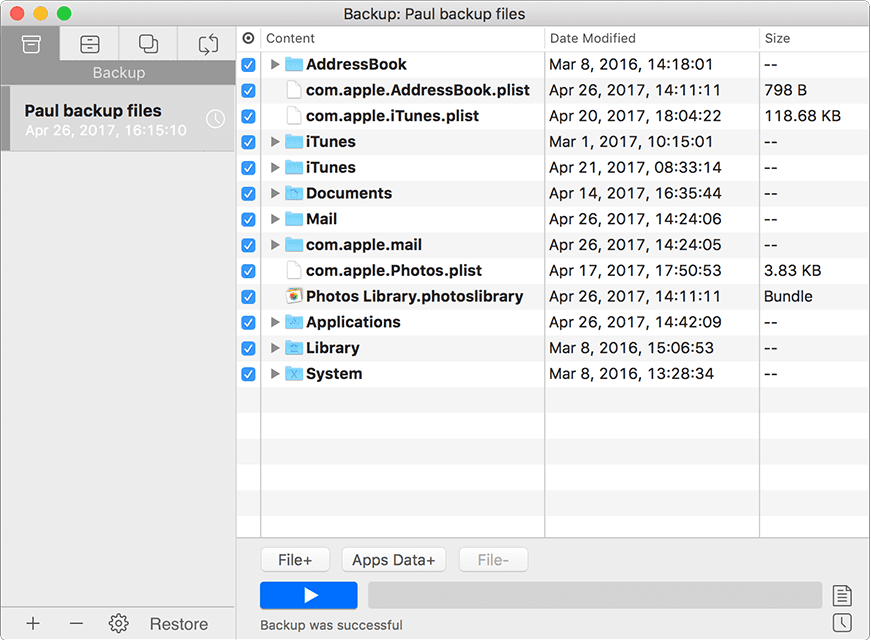
EaseUS Todo Backup for Macを使って、安全で移行することができます。ぜひお試してください。ソフトの詳しい情報を紹介ページへ参照してください。